
Obwohl blaue oder violette Schriftarten Hyperlinks darstellen, können sie an die Vorlieben der Nutzer angepasst werden. Wenn Sie beispielsweise die Hyperlinks in Ihrem Dokument lieber kursiv oder in roter Schrift haben möchten, bietet Word Funktionen, mit denen Sie dies tun können. So funktioniert es:
Ändern der Farbe des Hyperlinks
Da die Standardfarben eines Hyperlinks blau oder violett sind, sind hier die Schritte zum Wechseln zu einer anderen Farbe.
Schritt 1: Starten Sie das Word-Dokument mit dem Hyperlink.
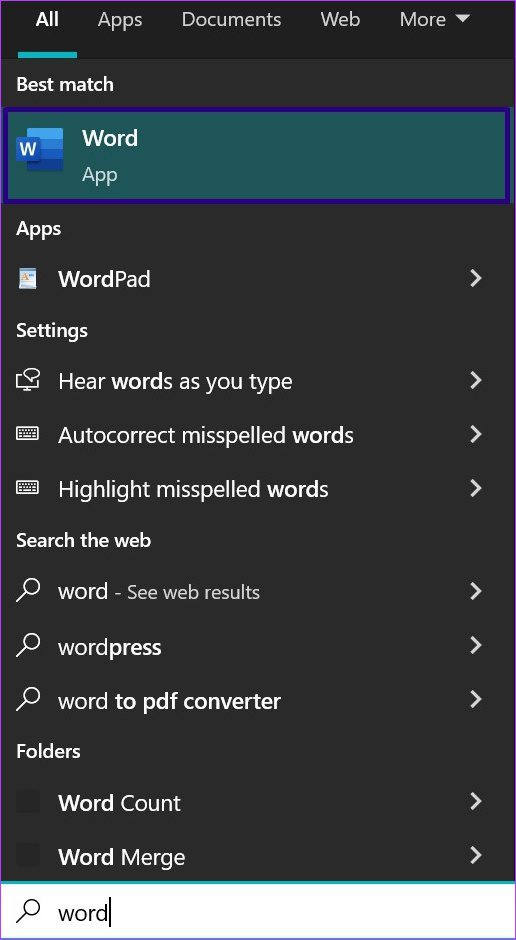
Schritt 2: Klicken Sie auf der Registerkarte „Startseite“ auf das Popout-Symbol unter Styles, um ein Dialogfenster zu starten.

Schritt 3: Scrollen Sie im Dialogfeld”Stile”nach unten und klicken Sie auf das Dropdown-Menü neben”Hyperlink”.
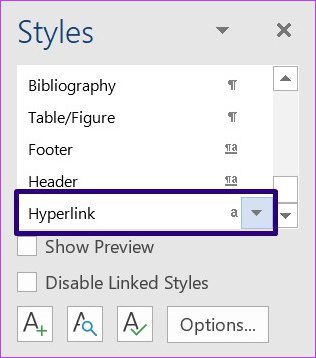
Schritt 4: Klicken Sie im Dropdown-Menü auf Ändern. Die Änderungsoption wird nur angezeigt, wenn das Dokument Hyperlinks enthält.
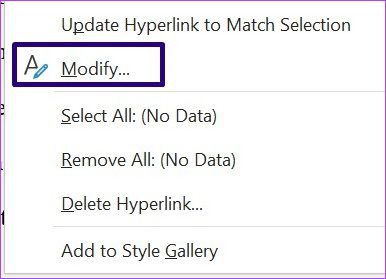
Schritt 5: Klicken Sie im Dialogfeld Stil ändern auf das Dropdown-Menü neben der Funktion Unterstreichen. Dieses Dropdown-Menü enthält Schriftfarben.
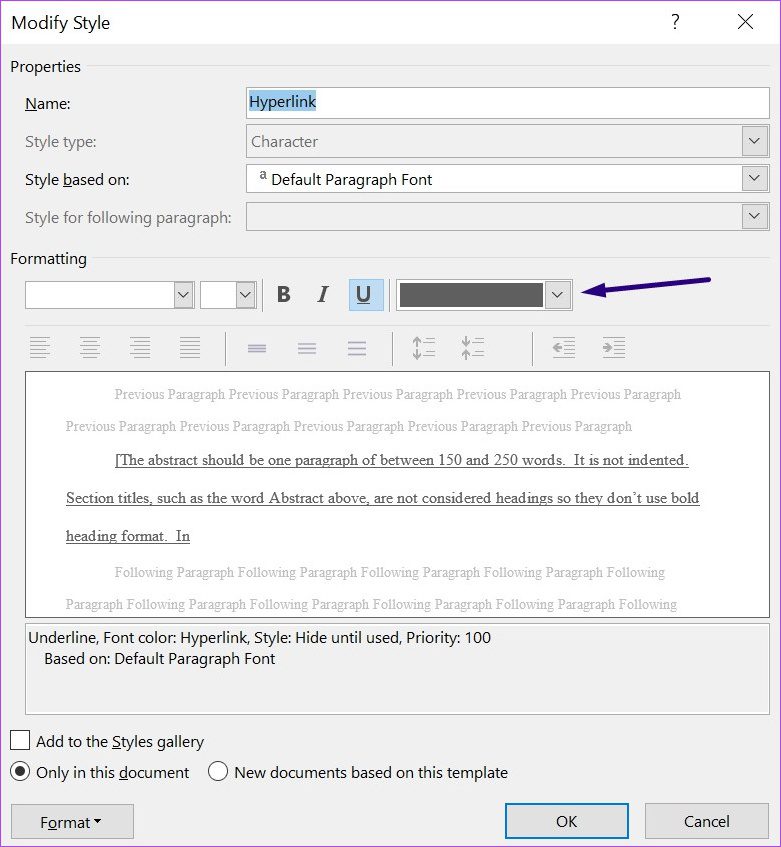
Schritt 6: Klicken Sie auf Ihre bevorzugte Farboption.
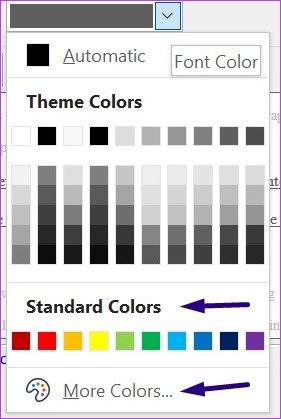
Schritt 7: Klicken Sie auf OK, um Ihre Änderung zu übernehmen, und Ihr Hyperlink sollte die neue Farbe widerspiegeln.
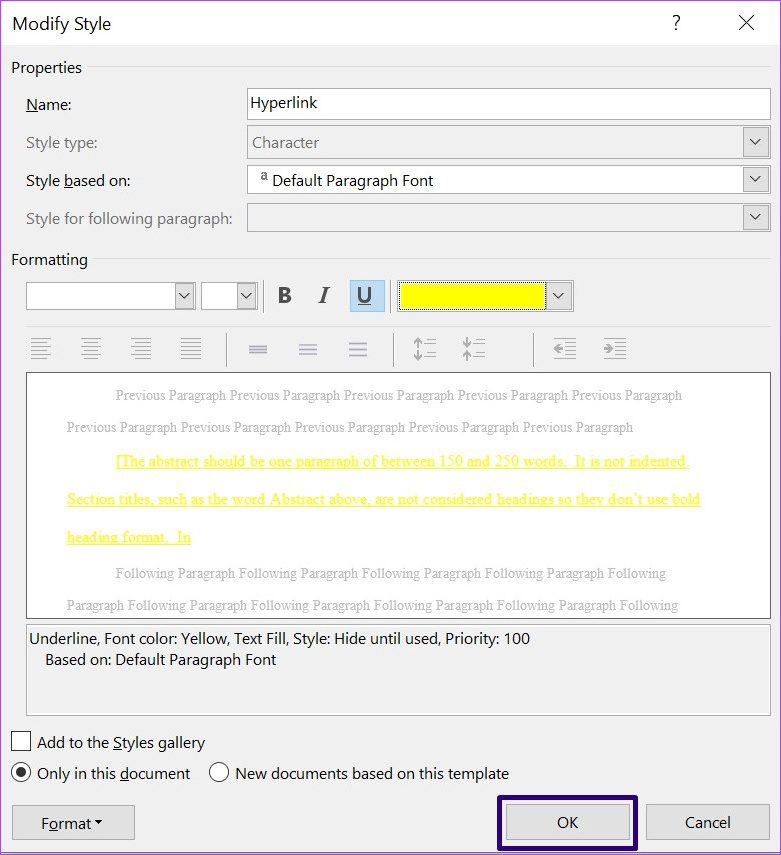
Das war’s, um die Farbe der Hyperlinks in einem Word-Dokument zu ändern. Beachten Sie, dass die Unterstreichung immer noch vorhanden ist, nachdem Sie die Farbe der Hyperlinks geändert haben. Lesen Sie den nächsten Abschnitt, um zu erfahren, wie Sie Unterstreichungen aus Ihren Hyperlinks in Microsoft Word entfernen.
Entfernen der Unterstreichung aus dem Hyperlink
Eines der Anzeichen dafür, dass ein Teil Ihres Textes ein Hyperlink ist ist, dass es eine Unterstreichung haben wird. Wenn Sie die Farbe des Textes ändern, ändert sich die Farbe der Unterstreichung, sie verschwindet jedoch nicht. Gehen Sie wie folgt vor, um die Unterstreichung von Ihren Hyperlinks zu entfernen:
Schritt 1: Starten Sie das Word-Dokument, das den Hyperlink enthält.
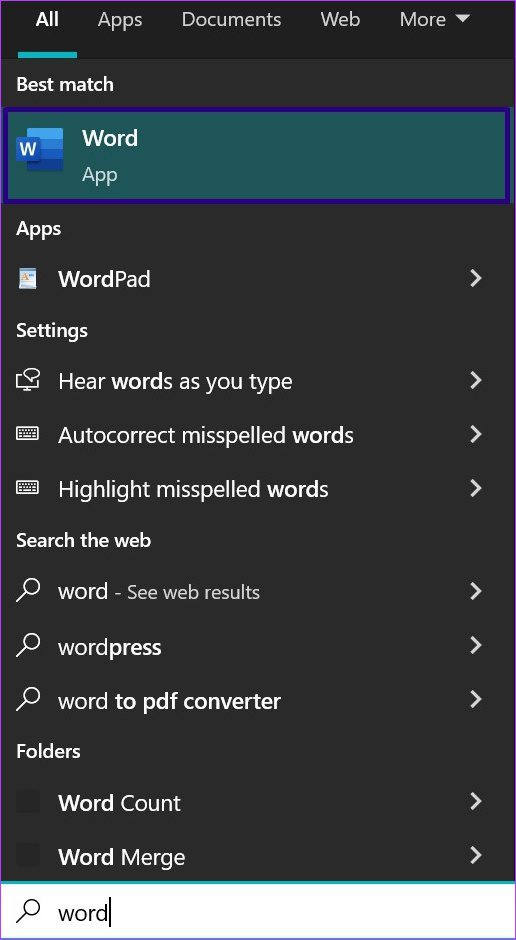
Schritt 2: Klicken Sie auf der Registerkarte „Startseite“ auf das Popout-Symbol unter „Stile“, um ein Dialogfenster zu öffnen.

Schritt 3: Scrollen Sie im Dialogfeld Stile nach unten und klicken Sie auf das Dropdown-Menü neben Hyperlink.
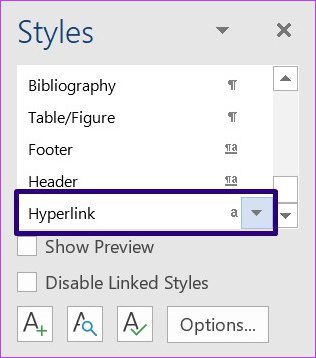
Schritt 4: Klicken Sie im Dropdown-Menü auf Ändern. Die Änderungsoption wird nur angezeigt, wenn das Dokument Hyperlinks enthält.
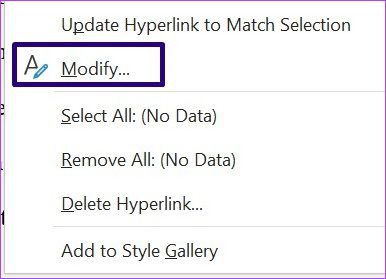
Schritt 5: Klicken Sie im Dialogfeld Stil ändern auf die Funktion Unterstreichen.
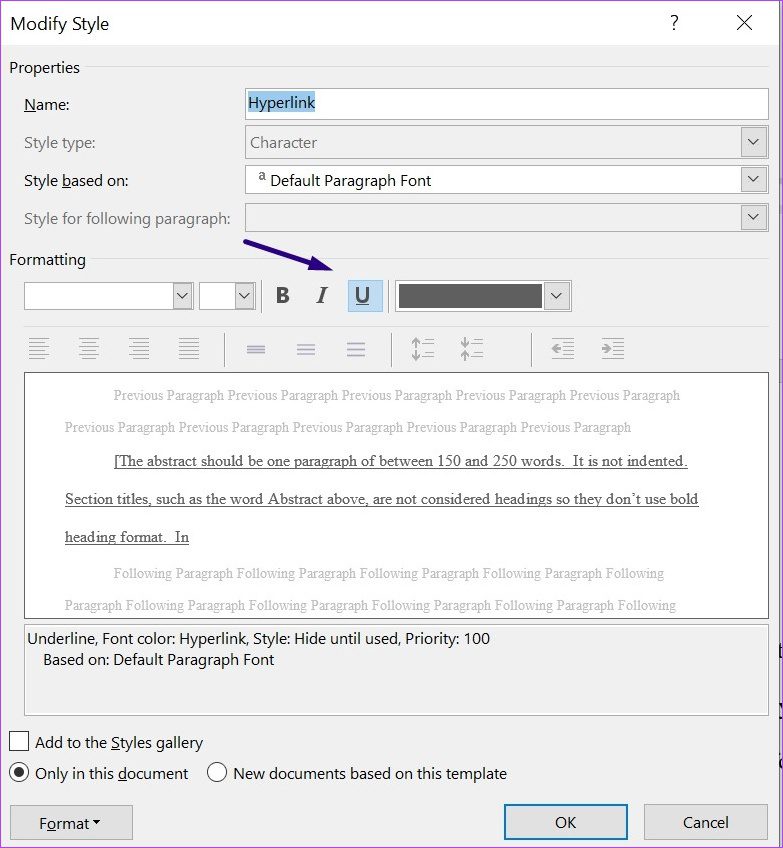
Schritt 6: Klicken Sie auf OK, um Ihre Änderung zu übernehmen.
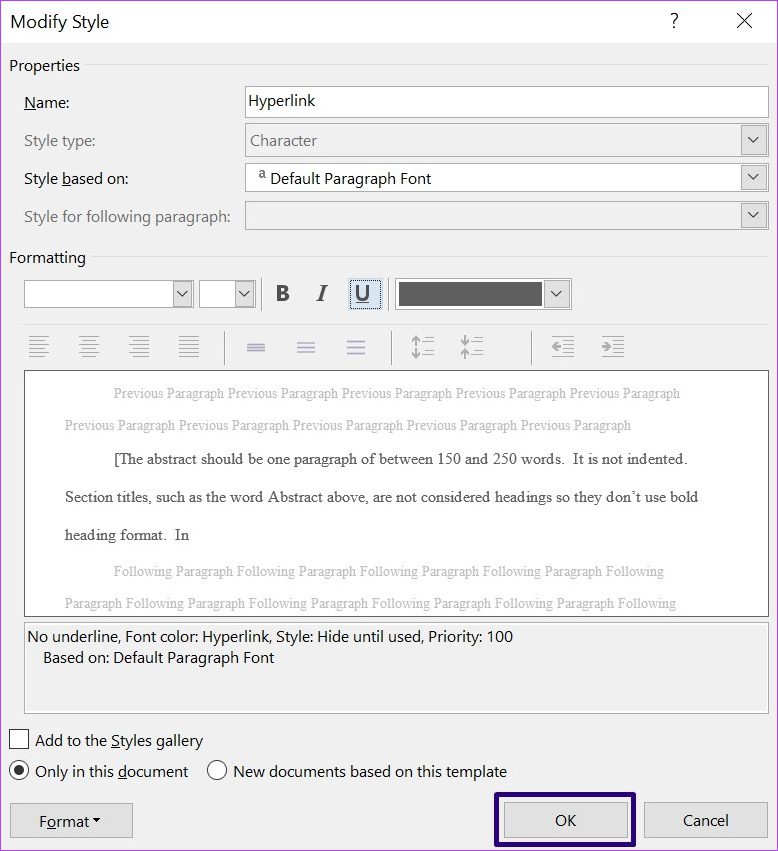
Schritt 7: Schließen Sie das Dialogfeld”Stile”, und Sie sollten es tun Sehen Sie, dass alle Unterstreichungen in Ihren Hyperlinks verschwunden sind.
Ändern des Stilnamens eines Hyperlinks
Der Hyperlink-Stil umfasst Schriftart, Schriftfarbe und Schriftgröße. Die obigen Schritte erklären bereits, wie Sie die Farbe Ihres Hyperlinks ändern und Unterstreichungen entfernen. Der Vorgang zum Ändern des Stilnamens von Hyperlinks ist je nach Hyperlinktyp etwas anders. In diesem Abschnitt betrachten wir zwei Arten von Hyperlinks – gefolgt und nicht gefolgt.
Gefolgter Hyperlink
Gefolgte Hyperlinks sind Links, auf die ein Benutzer eines Word-Dokuments geklickt oder ausgewählt hat. Sie sind normalerweise standardmäßig lila. So formatieren Sie den Stil eines verfolgten Hyperlinks in Microsoft Word:
Schritt 1: Starten Sie das Word-Dokument, das den Hyperlink enthält.
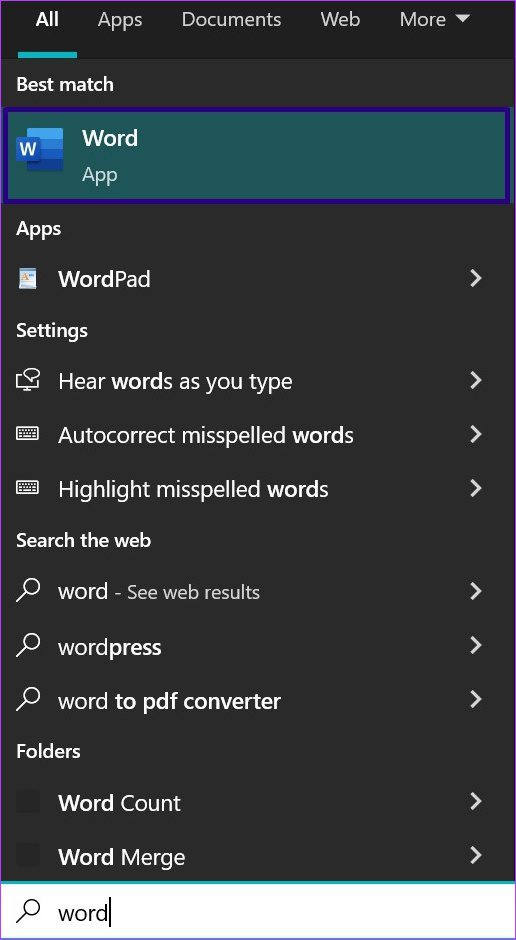
Schritt 2: Klicken Sie auf der Registerkarte Startseite auf das Popout-Symbol unter Stile, um ein Dialogfenster zu öffnen.

Schritt 3: Klicken auf Stile verwalten im Dialogfenster Stile.
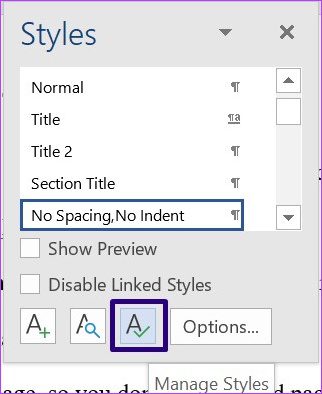
Schritt 3: Gehen Sie zum Menü Sortierreihenfolge und wählen Sie Alphabetisch aus.
Schritt 4: Klicken Sie unter „Stil auswählen, um die Liste auszuwählen“ auf „Gefolgter Hyperlink“ und klicken Sie auf „Ändern“.

Schritt 6: Klicken Sie auf das Dropdown-Menü neben der Option „Stil basiert auf“ und wählen Sie einen bevorzugten Stil für den Hyperlink aus.
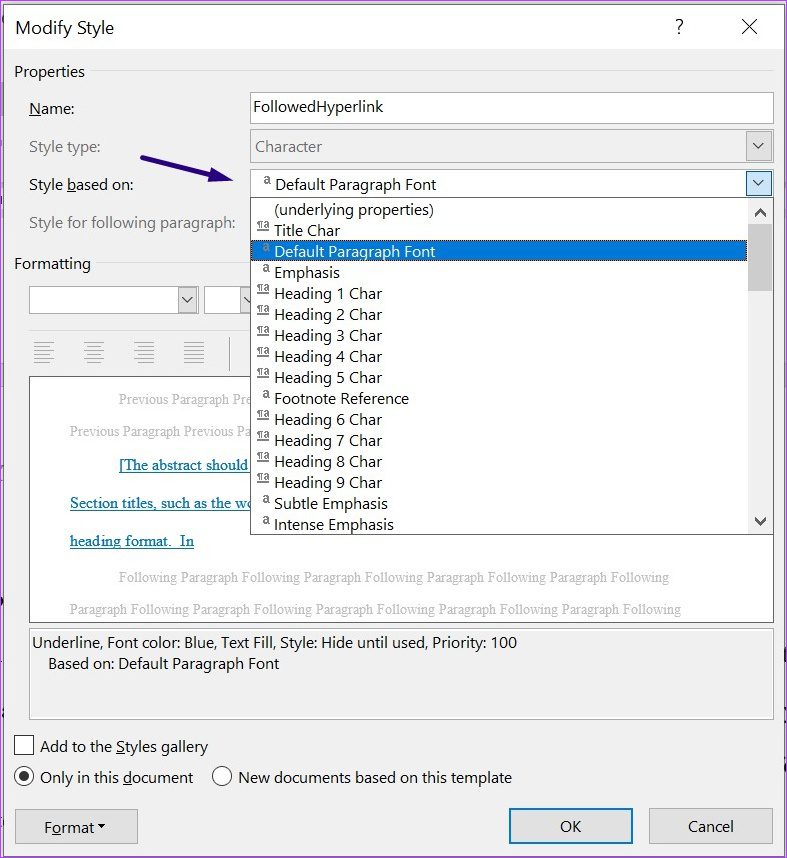
Schritt 7: Klicken Klicken Sie auf OK, um die Änderungen zu speichern.
Nicht gefolgter Hyperlink
Nicht gefolgte Hyperlinks sind Links, auf die ein Word-Dokumentbenutzer nicht geklickt oder ausgewählt hat. Solche Hyperlinks sind blau und unterstrichen. So formatieren Sie den Stil eines nicht verfolgten Hyperlinks in Microsoft Word:
Schritt 1: Starten Sie das Word-Dokument, das den Hyperlink enthält.
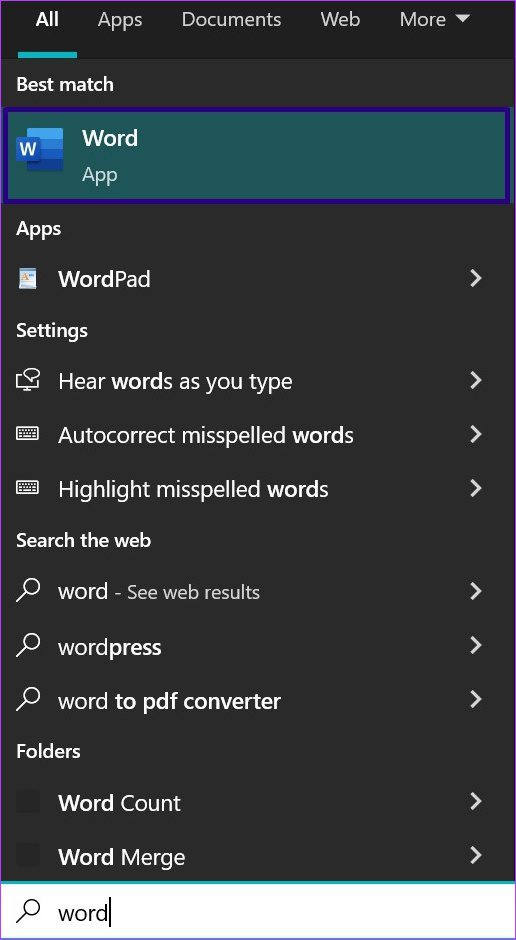
Schritt 2: Bewegen Sie den Mauszeiger über einen nicht verfolgten Hyperlink.
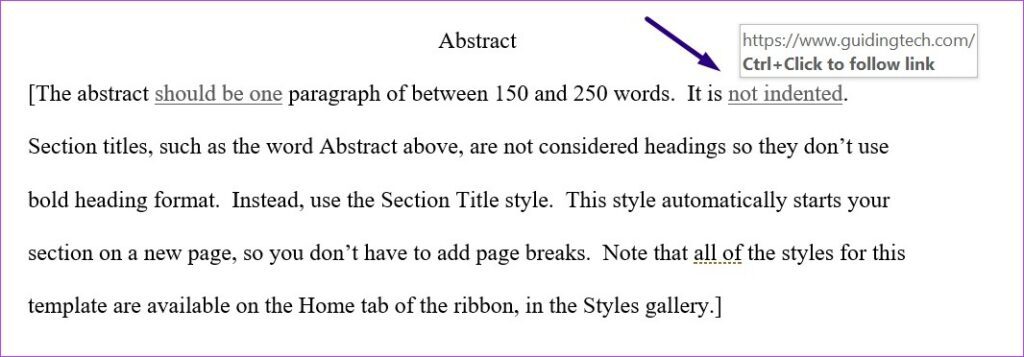
Schritt 3: Klicken Sie auf der Registerkarte „Startseite“ auf das Popout-Symbol darunter Stile zum Starten eines Dialogfensters.

Schritt 4: Scrollen Sie im Dialogfeld Stile nach unten und klicken Sie auf das Dropdown-Menü neben Hyperlink.
Schritt 5: Klicken Sie im Dropdown-Menü auf Ändern.
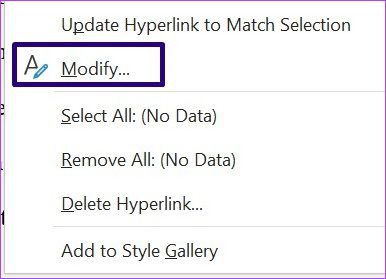
Schritt 6: Ändern Sie im Dialogfeld „Stil ändern“ die Schriftart, indem Sie zu „Formatierung“ wechseln und Schriftart,-größe und-farbe entsprechend Ihren Vorlieben ändern.
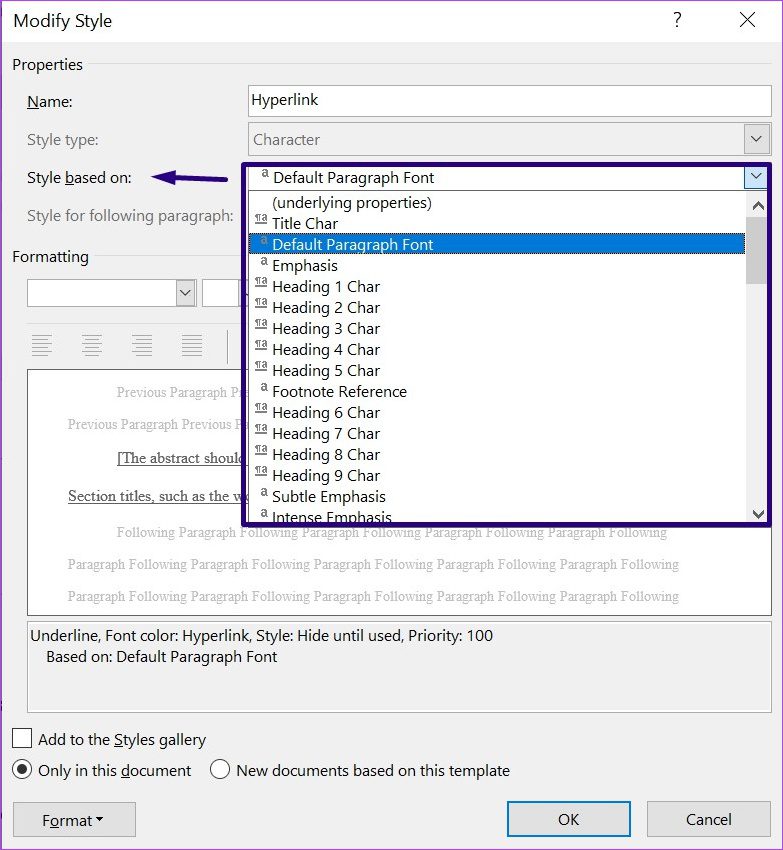
Schritt 7: Klicken Sie auf OK, um Ihre Änderung zu übernehmen.
Verwalten von Hypering in Microsoft Word
Hyperlinks helfen Ihnen, auf zusätzliche Referenzquellen zu verlinken und Benutzer auf diese Webseite umleiten. Es ist anders als das Hinzufügen eines Lesezeichens. Sie können die Hyperlinks verwalten und sie für andere Leser leicht verständlich aussehen lassen.